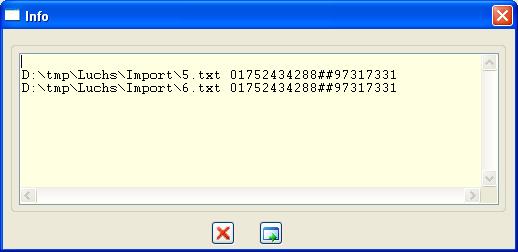| DB-System Dokumentation |
| Update1.24 |
Modul / Bereich
(Datenaustausch (Import/Export) mit MS Outlook und Mozilla Thunderbird)
(PDF-Drucker wird installiert)
3 Produkt
(Preise in Vorgängen aktualisieren)
(Drucker-Schachtauswahl)
(Register Transfer eingefügt für den automatischen Datenaustausch)
(Button für manuellen Start eingefügt)
(Register Info/Begleitpapiere: Zeitraum und Ausdruck
In der Version 1.23 wurde in der Toolbar der Button
für den Ausdruck
als PDF-Datei hinzugefügt.
Derzeit ist der Button in folgenden Modulen:
- Fakturierung
- Entsorgungsnachweise
- Begleitpapiere
Da die Ausgabe für die Standard- und Advanced-Lizenz mit dem Zusatz (DRAFT) erfolgte wurde nun
eine Routine entwickelt, die die Ausgabe auf einen Installierten PDF-Drucker umleitet.
Ab Version 1.22 kann ein PDF-Drucker über Menü "Tools" installiert werden.
Die Routine sucht nach einem Drucker mit der Bezeichnung "PDF24" oder "PdfDrucker".
Sie könne auch eine vorhandenen PDF-Drucker umbenennen. Auf Groß-Klein-Schreibung
wird nicht geachtet
Die Routine ist kostenpflichtig (75.-€);
Eine Erweiterung auf andere Module und Statistiken kann nach Anfrage erfolgen.
Hauptmenu
Im Hauptmenu wird nun in der Titelleiste der Mandantenname angezeigt.
Fakturierung
Im Fakturierungslauf kann nun auch einen Schachtauswahl des Druckers vorgenommen werden.
Beim Start des Moduls werden Drucker und Schacht mit der Benutzereinstellung vorbelegt.
Abfallrecht
Entsorgungsnachweise
In diesem Register werden alle Begleitpapiere zum Nachweis angezeigt.
Die Anzeige kann nun zu einem Zeitraum gewählt werden.
Die Ausgabe als Druck erfolgt über die Seitenansicht oder als PDF-Datei.
Abb. Begleitpapiere
Der Ausdruck erfolgt mit den Button neben der Eingabe des Zeitraumes.
Die Liste enthält Angaben zu
- Entsorger
- AVV
- Erzeuger
- Beförderer
-Begleitpapiernummer
- Menge Pro Papier
- Menge gesamt zum gewählten Zeitraum
Abb. Begleitpapierliste
Stammdaten
Partner
Datenaustausch mit MS Outlook und Mozilla Thunderbird
Diese Funktion ist Kostenpflichtig und kann für 75.-€ freigeschaltet werden.
Im Register Historie wird nach der Freischaltung der Button Datentransfer aktiv. Hiermit können Sie folgenden
Dialog starten.
Abb. Datenaustausch
Erklärung zu den Buttons:
Selektierte Partner zurücksetzten
Hiermit wird der Export-Schalter in den Geschäftspartnern deaktiviert.
Partner selektieren
Alle Geschäftspartner mit eMail-Eintrag werden nach dem gewählten Filter in der Auswahlliste selektiert
Partner auswählen
Es können Geschäftspartner in einer Liste für den Export markiert werden
Abb. Geschäftspartner Mehrfachauswahl
Übergabe an MS Outlook
Die selektierten Daten werden Im Windows-Format .mit Komma getrennt gespeichert.
Übernahme von MS Outlook
In dem darauf folgenden Dialog kann die vorher generierte Exportdatei aus Outlook importiert werden.
Die Daten werden in MS Outlook über
Menü Datei/Import/Export im Dialog ausgelagert.
Abb. Export in Outlook
Übergabe an Mozilla Thunderbird
Die selektierten Daten werden Im Windows-Format .mit Komma getrennt gespeichert.
Übernahme von Mozilla Thunderbird
In dem darauf folgenden Dialog kann die vorher generierte Exportdatei aus Thuinderbird importiert werden.
Die Daten werden in Mozilla Thunderbird über
Menü Extras/Adressbuch
aus dem Adressbuch (Menü Extras/Export)
Datei/Import/Export im Dialog ausgelagert.
Abb. Export in Outlook
Partner löschen
Alle Geschäftspartner mit einem "!" als erstes Zeichen im Matchcode werden gelöscht.
Das "!" wird beim Import automatisch eingefügt.
Die importierten Geschäftspartner erhalte im Matchcode als erstes Zeichen ein '!'..
Somit können sie sogleich in DB-System editiert und klassifiziert werden..
Im Register Preise ist der Button "Vorgänge aktualisieren" hinzugefügt worden.
Mit diesem Button erfolgt eine Aktualisierung der
- Aufträge
- Wiegescheine
- Begleitpapiere
mit dem aktuellen Preis.
Es werden alle Vorgänge berücksichtigt,
- die noch nicht fakturiert wurden
- deren Vorgangsdatum nicht älter als heute- 40 Tage
sind.
Hierbei werden alle Preise aus den Preislisten und dem Stammdatensatz berücksichtigt.
System
Einstellungen und Tools
Das Erstellen von PDF-Dateien ist aus DB-Sytem heraus ab Release 1.23 möglich.
Hierfür wird aber eine Enterprise-Edition als Datenbankserver vorausgesetzt.
Um auch aus anderen Programmen heraus einen PDF-Datei zu erzeugen ist im Menü System eine Option
hinzugefügt worden.
Mit der Option PDF-Drucker installieren kann das Tool PDF24 installiert werden
Abb. PDF-Installation
Im Prozessmanager können nun die Prozesse manuell gestartet werden
Die hinterlegte Funktion wird dann sofort ausgeführt.
Abb. Prozessmanager
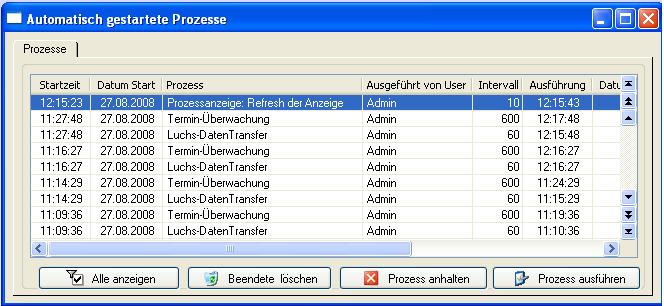
Im Register Transfer können Einstellungen zur Schnittstellendefinition (spezielle Programmierung) vorgenommen werden.
Diese können im Modul Konfiguration im Register Transfer zugeordnet werden
Hierbei handelt es sich um einen im Hintergrund laufenden Datenaustausch.
Abb. Schnittstellen
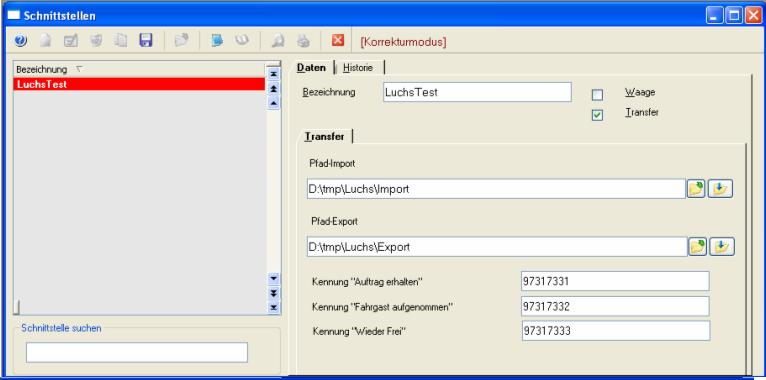
Bezeichnung
Name der Schnittstelledefinition
Pfad-Import
Eingabe oder Auswahl auf das Verzeichnis, in denen die Daten für den Import gespeichert werden.
Pfad-Export
Eingabe oder Auswahl auf das Verzeichnis, in denen die Daten für den Export gespeichert werden.
Kennung Auftragerhalten
Eingabe der Kennziffer für den Status "Auftrag erhalten"
(entspricht in DB-System dem Status "Vorgang übernommen" )
Kennung Fahrgast aufgenommen
Eingabe der Kennziffer für den Status "Fahrgast aufgenommen"
(entspricht in DB-System dem Status "Lieferung" )
Kennung Wieder frei
Eingabe der Kennziffer für den Status "Wieder frei"
(entspricht in DB-System dem Status "Bestand gebucht" )
![]() (Einstellung
der Farben siehe
Layout in der Konfiguration)
(Einstellung
der Farben siehe
Layout in der Konfiguration)
Eine Protokollierung der exportierten/importierten Daten erfolgt im Register Transfer in der Konfiguration.
Das Protokoll enthält:
Datum und Uhrzeit des Imports/Exports
Hinweis ob Export oder Import
Inhalt der Daten
Hinweis auf:
Test (Muster Import oder Export)
Auftrag nicht gefunden (entweder fehlerhafter Status oder Auftrag mit ermitteltem Fahrzeug nicht gefunden )
Auftrag war gesperrt (Importdatei wird übersprungen und beim nächster Import eingelesen).
![]() Die
importierte Datei wird mit Ausnahme (Auftrag gesperrt) immer gelöscht.
Die
importierte Datei wird mit Ausnahme (Auftrag gesperrt) immer gelöscht.
Mit den Button
![]() können
sie den Import/Export testen.
können
sie den Import/Export testen.
Der Button ist nur aktiv, wenn der angegeben Pfad gefunden wurde.
Konnte die Datei geöffnet werden, so erhalten Sie folgende Information :
Muster Test Export

Muster Test Import